![]()
![]()
Fjölstýringar með stýripinna
USB MIDI stjórnandi
![]()
![]() VARÚÐ
VARÚÐ![]()
HÆTTA Á RAFSTÖÐUM EKKI OPNA RISQUE DE CHOC ELECTRIQUE NE PAS OUVRIR
![]() VARÚÐ: TIL AÐ MINKA HÆTTU Á RAFSTÖÐUM EKKI FJARLÆGJA Hlíf (EÐA BAK) ENGIR HLUTI SEM ÞANNIR ÞANNIR NOTANDA INNAN VÍSA ÞJÓÐUNA TIL HELSTU STARFSINS
VARÚÐ: TIL AÐ MINKA HÆTTU Á RAFSTÖÐUM EKKI FJARLÆGJA Hlíf (EÐA BAK) ENGIR HLUTI SEM ÞANNIR ÞANNIR NOTANDA INNAN VÍSA ÞJÓÐUNA TIL HELSTU STARFSINS
![]() Eldingarflassið með örvaroddartákni innan jafnhliða þríhyrnings er ætlað að leiðbeina notandanum að óeinangruðu hættulegu magnitage innan umbúðar vörunnar, sem getur verið nægilega stór til að fá raflost fyrir einstaklinga.
Eldingarflassið með örvaroddartákni innan jafnhliða þríhyrnings er ætlað að leiðbeina notandanum að óeinangruðu hættulegu magnitage innan umbúðar vörunnar, sem getur verið nægilega stór til að fá raflost fyrir einstaklinga.
Mikilvægar öryggisleiðbeiningar
- Lestu þessar leiðbeiningar.
- Geymdu þessar leiðbeiningar.
- Takið eftir öllum viðvörunum.
- Fylgdu öllum leiðbeiningum.
- Ekki nota þetta tæki nálægt vatni.
- Hreinsið aðeins með þurrum klút.
- Ekki loka fyrir nein loftræstiop. Settu upp í samræmi við leiðbeiningar framleiðanda.
- Ekki setja upp nálægt neinum hitagjöfum eins og ofnum, hitatöflum, ofnum eða öðrum tækjum (þ. amplyftara) sem framleiða hita.
- Notaðu aðeins viðhengi/aukahluti sem framleiðandi tilgreinir.
Inngangur
Þakka þér fyrir að kaupa ICON Controls USB MIDI stjórnandi. Við treystum því í einlægni að þessi vara muni veita margra ára viðunandi þjónustu, en ef eitthvað er ekki til fulls ánægju munum við leitast við að gera hlutina rétta. Á þessum síðum finnurðu nákvæma lýsingu á eiginleikum stjórntækjanna, auk leiðsagnar um fram- og afturhlið þeirra, skref-fyrir-skref leiðbeiningar um uppsetningu og notkun þeirra og allar upplýsingar. Vinsamlegast skráið vöruna á okkar websíðuna á hlekknum hér að neðan
www.iconproaudio.com/registration:
Vinsamlegast fylgdu skref-fyrir-skref verklagsreglum. Byrjaðu á því að slá inn raðnúmer tækisins ásamt persónuupplýsingum þínum o.s.frv. Með því að skrá vöruna þína á netinu muntu eiga rétt á þjónustu og aðstoð eftir sölu í hjálparmiðstöðinni okkar með því að fara á websíða kl www.iconproaudio.com. Einnig verða allar skráðar vörur undir reikningnum þínum skráðar á persónulegu vörusíðunni þinni þar sem þú finnur uppfærðar upplýsingar eins og uppfærslur á fastbúnaði/rekla, hugbúnaðarbúntum, niðurhali notendahandbóka o.s.frv. fyrir tækið þitt.
Eins og með flest raftæki, mælum við eindregið með því að þú geymir upprunalegu umbúðirnar. Ef svo ólíklega vill til verður að skila vörunni til þjónustu, upprunalegu umbúðirnar (eða hæfilegt jafngildi) er krafist.
Með réttri umönnun og fullnægjandi loftflæði munu stjórntækin þín starfa án vandræða í mörg ár.
Hvað er í pakkanum?
- iControls USB MIDI stjórnandi x 1
- Flýtileiðarvísir
- USB2.0 snúru
![]()
Skráðu ICON ProAudio vöruna þína á persónulega reikninginn þinn
1. Athugaðu raðnúmer tækisins
Vinsamlegast farðu til http://iconproaudio.com/registration eða skannaðu QR kóðann hér að neðan.![]()
Sláðu inn raðnúmer tækisins og aðrar upplýsingar á skjánum. Smelltu á „Senda“.
Skilaboð munu birtast sem sýna upplýsingar um tækið þitt eins og tegundarheiti og raðnúmer þess - Smelltu á „Skráðu þetta tæki á reikninginn minn“ eða ef þú sérð önnur skilaboð, vinsamlegast hafðu samband við þjónustuteymi okkar eftir sölu.
2. Skráðu þig inn á persónulegu reikningssíðuna þína fyrir núverandi notendur eða skráðu þig fyrir nýjan notanda
Núverandi notandi: Vinsamlegast skráðu þig inn á persónulegu notendasíðuna þína með því að slá inn notandanafn og lykilorð.
Nýr notandi: Vinsamlegast smelltu á "Skráðu þig" og fylltu út allar upplýsingar.
3. Hladdu niður öllu gagnlegu efni
Öll skráð tæki þín undir reikningnum þínum munu birtast á síðunni. Hver vara verður skráð ásamt öllum tiltækum vörum files eins og rekla, fastbúnað, notendahandbók á mismunandi tungumálum og búnt hugbúnaður, o.fl. til niðurhals. Gakktu úr skugga um að þú þurfir að hlaða niður nauðsynlegum files eins og bílstjórinn áður en þú byrjar að setja upp tækið.
Eiginleikar
- Helstu eiginleikar eru: TM
- Einstaklega nettur og hannaður til að passa við MacBook
- 9 úthlutanlegir skjálftar 18 hnappar sem hægt er að úthluta
- 9 snúningshnappar sem hægt er að nota til að stilla MIDI CC
- Stýripinni til að stjórna
- „Layer“ hnappar til að sérsníða 4 atriði fyrir tafarlausa stjórn á mörgum forritum
- 6 flutningshnappar
- 2xUSB tengi fyrir daisy chain með hvaða i-röð stýringar sem er
- Class-samhæft við Windows XP, Vista (32 bita) og Mac OS X
- Knúið USB strætó
- iMapTM hugbúnaður fylgir með til að auðvelda kortlagningu á MIDI aðgerðum.
- Álhlíf, í mismunandi grafískri hönnun og litum, er fáanlegt sem valkostur.
Skipulag framhliðarinnar
- Faders
Þessir níu forritanlegu faders renna upp og niður til að stilla línulegar MIDI breytur eins og hljóðstyrk. - Hnappar
Þessir níu forritanlegu hnappar gera kleift að stilla línulegar MIDI breytur eins og Pan. - Stjórnhnappar
Þessir átján forritanlegu hnappar, settir í níu hópa af tveimur, gera þér kleift að virkja eða stjórna eiginleikum DAW eða tónlistarhugbúnaðarins sem þú ert að nota. - Stýripinni
Þessi stýripinni virkar sem músarmottur á fartölvunni þinni. - Flutningshnappar (MMC)
iControls er með sérstaka MIDI Machine Control (MMC) hnappa á framhliðinni. - Lagahnappar
Þessir tveir hnappar gera þér kleift að skipta á milli fjögurra laga. Hægt er að stilla hvert lag á mismunandi breytur fyrir faderana og aðra hnappa.
Hliðarpallborð![]()
USB tengi (B-gerð)
Virkar sem MIDI tengi fyrir fartölvuna þína (eða tölvu) og samhæfan hugbúnað. Veitir einnig kraft til iControls þíns.
USB tengi
Notaðu til að keðja með annarri einingu iControls eða hvaða i-röð stýringar sem er eins og iKey eða iPad.
Að byrja
Að tengja iControls stýrikerfið þitt
Veldu USB tengi á Mac/PC og settu breiðan (flata) enda USB snúrunnar í. Tengdu litla tjakkenda snúrunnar við iControls. Mac/tölvan þín ætti sjálfkrafa að „sjá“ nýja vélbúnaðinn og láta þig vita að hann sé tilbúinn til notkunar.![]()
Úthlutaðu MIDI skilaboðunum til iControls
Sjá blaðsíðu 10 fyrir „Úthluta MIDI aðgerðum með „iMap TM“ hugbúnaði“
Eiginleikar og stillingar stjórnanda
Það er einfalt að læra hvernig á að nota aðgerðirnar á iControls á áhrifaríkan og skapandi hátt.![]()
Faders
Það eru níu faders á iControls. Fader 9 er almennt viðurkennd stjórn fyrir hljóðstyrk. Þú getur úthlutað einhverju af 119 mismunandi MIDI CC númerum á hvaða fader sem er, þó við mælum með að hafa Fader 9 stillt á hljóðstyrk (CC07), til að stjórna hljóðstyrk. CC númer 120 til 127 eru ólínulegar færibreytur, og ekki er hægt að stjórna þeim með línulegum fader.
Stjórnhnappar
Það eru átján stjórnhnappar. Þú getur úthlutað mismunandi CC númerum sem og MIDI rásum á hvaða hnapp sem er.
Hnappar
Það eru níu hnappar á iControls. Hægt er að tengja hvaða línulegu CC-númeri sem er á hvaða takka sem er, sem og hvaða einstaka rás sem er 1-16. Michael segir: „Hugsaðu um hversu fína eða slétta stjórntækni þú þarft að nota og ákváðu síðan hvort þú notar hnapp eða skjálfara fyrir þá aðgerð. Fader kóteletturnar þínar gætu verið sléttari, eða hnappur, með hægum snúningsaðgerðum, gæti hentað betur.
Stýripinni
Þú getur notað þennan stýripinn sem tölvumús til að stjórna tölvubendlinum.
MIDI Machine Control (MMC) hnappar
MIDI Machine Control (MMC) skilaboð eru notuð af sumum tækjum og hugbúnaði til að líkja eftir stjórntækjum sem sérhver hliðræn segulbandstæki myndi hafa, eins og Stop, Play og Record. Ekki mun allur hugbúnaður/vélbúnaður svara MMC skilaboðum, svo leitaðu að hlutanum um þetta efni í handbókinni fyrir hvaða hugbúnað eða vélbúnað sem þú notar með iControls. Það mun segja þér hvaða aðgerðir er hægt að stjórna með MMC hnöppunum á iControls.
MMC skilaboðin eru SysEx skilaboð. Auðkenni tækisins fyrir iControls er 127, venjulegt MIDI sjálfgefið. Hægt er að stilla hugbúnaðinn/vélbúnaðinn þinn til að samþykkja þetta auðkenni tækisins, ef það þekkir ekki sjálfgefið 127 gildi nú þegar. CC númerin fyrir þessar stýringar eru
<< – spóla til baka = 05
>> – hratt áfram = 04
– stopp = 01
> -leikur = 02
– met = 06
Uppsetning iMapTM hugbúnaðar fyrir MAC OSX
Vinsamlegast fylgdu aðferðunum hér að neðan skref fyrir skref til að setja upp iMapTM hugbúnaðinn þinn á Mac OS X
- Kveiktu á MAC.
- Sæktu Mac appið af persónulegu notendasíðunni þinni á www.iconproaudio.com
Eftir að þú hefur hlaðið niður file, vinsamlegast smelltu á það til að hefja uppsetningarferlið. 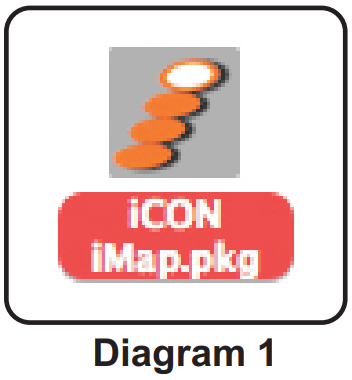 Uppsetningarhjálpin birtist Uppsetningarhjálpin birtist, vinsamlegast smelltu á „Halda áfram“
Uppsetningarhjálpin birtist Uppsetningarhjálpin birtist, vinsamlegast smelltu á „Halda áfram“
- Veldu Uppsetningarstaðsetningu
Veldu áfangastað til að setja upp iMapTM hugbúnað á Mac OS X og smelltu síðan á „Halda áfram  Breyta uppsetningarstaðsetningu
Breyta uppsetningarstaðsetningu
Ef þú vilt breyta uppsetningarstaðnum, vinsamlegast smelltu á „Breyta uppsetningarstaðsetningu“ hnappinn og veldu aðra staðsetningu eða smelltu bara á „Setja upp“ hnappinn til að halda áfram. Settu inn upplýsingar um stjórnanda
Settu inn upplýsingar um stjórnanda
Til að setja upp iMapTM hugbúnað þarftu að setja inn notendaupplýsingar stjórnanda, vinsamlega sláðu inn nafn og lykilorð stjórnandans og smelltu síðan á „Setja upp“ til að halda áfram. Uppsetningu lokið
Uppsetningu lokið
Smelltu á „Loka“ til að ljúka uppsetningu iMapTM hugbúnaðarins.
![]()
Uppsetning iMapTM hugbúnaðar fyrir Windows
Vinsamlegast fylgdu aðferðunum hér að neðan skref fyrir skref til að setja upp iMapTM hugbúnaðinn þinn.
- Kveiktu á tölvunni þinni.
- Sæktu Mac iMap af persónulegu notendasíðunni þinni á www.iconproaudio.com
Eftir að þú hefur hlaðið niður file, vinsamlegast smelltu á það til að hefja uppsetningarferlið.  Uppsetningarhjálp birtist
Uppsetningarhjálp birtist
Uppsetningarhjálp birtist, vinsamlegast smelltu á „Næsta“ Veldu Uppsetningarstaðsetningu
Veldu Uppsetningarstaðsetningu
Veldu valinn uppsetningarstað fyrir iMapTM eða notaðu sjálfgefna staðsetningu og smelltu á „Næsta“ Veldu flýtileið
Veldu flýtileið
Veldu upphafsvalmyndarmöppuna þar sem þú vilt búa til iMapTM flýtileiðina. Smelltu síðan á „Næsta“ Búðu til flýtileið á skjáborðinu þínu
Búðu til flýtileið á skjáborðinu þínu
Vinsamlega taktu hakið úr reitnum ef þú vilt ekki setja flýtileiðartákn á skjáborðið þitt fyrir iMapTM, annars smelltu á „Næsta“ iMapTM byrjaði að setja upp
iMapTM byrjaði að setja upp
Uppsetning iMapTM er nú hafin, bíddu eftir að henni ljúki. Smelltu síðan á „Ljúka“ Uppsetningu lokið
Uppsetningu lokið
Smelltu á „Finish“ til að ljúka uppsetningu iMapTM hugbúnaðarins.

Úthluta MIDI aðgerðum með iMapTM![]()
Þú getur notað iMapTM til að úthluta MIDI aðgerðum iControls auðveldlega. Vinsamlegast ræstu iMapTM hugbúnaðinn, tækjavalskjár mun birtast eins og sýnt er á skýringarmynd 1. Smelltu síðan á „iControls“ hnappinn.![]()
Athugið: Ef iControls eru ekki tengd við Mac/PC, munu skilaboðin „Það eru engin MIDI inntakstæki“ birtast. Vinsamlegast tengdu iControls við Mac/PC með meðfylgjandi USB snúru.
iMapTM iControls hugbúnaðarspjaldið![]()
- Tengdu MIDI rásirnar á faderinn
Veldu MIDI rásina þína frá 1-16 fyrir faderinn - Úthlutaðu CC númerinu á faderinn
Veldu CC númerið þitt frá 0-127 í fellivalmyndinni fyrir faderinn. - Tengdu MIDI rásirnar við stjórnhnappana
Veldu MIDI rásina þína frá 1-16 fyrir stjórnhnappinn - Úthlutaðu CC númerinu á stjórnhnappinn
Veldu CC númerið þitt frá 0-127 í fellivalmyndinni fyrir stjórnhnappinn.
- Tengdu MIDI rásirnar við hnappinn
Veldu MIDI rásina þína frá 1-16 fyrir takkann - Úthlutaðu CC númerinu á hnappinn
Veldu CC númerið þitt frá 0-127 í fellivalmyndinni fyrir hnappinn. - Veldu 4 mismunandi lög og veldu viðeigandi stillingar fyrir hvert lag
Þú gætir haft 4 mismunandi „lög“ fyrir mismunandi forrit. Hvert „lag“ getur haft sínar eigin stjórnunarstillingar. - Tengdu MIDI rásirnar við MMC hnappana
Veldu MIDI rásina þína frá 1-16 fyrir MMC hnappana - Úthlutaðu CC númerinu við MMC hnappana|
Það fer eftir DAW eða tónlistarhugbúnaðinum þínum, gefðu CC númeri á þessa hnappa í samræmi við hugbúnaðinn þinn. (Athugið: Við höfum búið til röð af sniðmátum fyrir mismunandi hugbúnað. Þau eru á geisladisknum. Flyttu einfaldlega inn bréfasniðmátið. file inn í DAW þinn og þessir hnappar munu virka sem MMC strax.) - „Vista file” hnappinn
Smelltu á þennan hnapp til að vista núverandi stillingar fyrir iControls. The file er „.tákn“ file. - „Álag file” hnappinn
Smelltu á þennan hnapp til að hlaða áður vistaðri „.icon“ stillingu file fyrir iControls.
- Hnappurinn „Senda gögn“
Smelltu á þennan hnapp til að hlaða upp iMapTM hugbúnaðarstillingunum á iKey þinn með USB tengingu.
(Athugið: Þú verður að hafa tengt iControls við Mac/PC, annars mun upphleðsla stillinga ekki heppnast.)
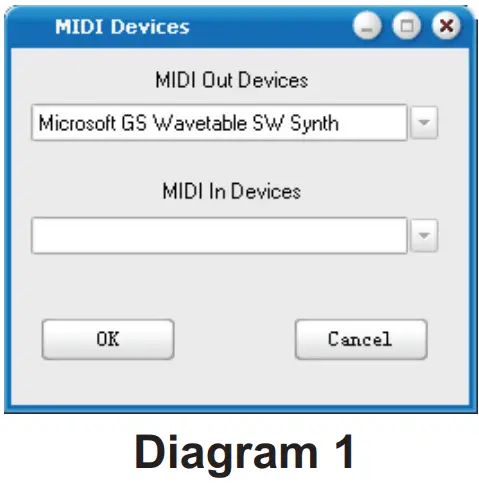
- „MIDI tæki“ hnappur
Smelltu á þennan hnapp, valgluggi fyrir MIDI tæki birtist eins og sýnt er á skýringarmynd 1. Vinsamlega veldu „ICON iControls“ fyrir MIDI út tækin.
Endurheimtu sjálfgefnar verksmiðjustillingar
Með því að halda niðri hnappunum „Spóla til baka“ "Leika
"Leika![]() " og "FastForward
" og "FastForward![]() ” saman munu stillingar iControls fara aftur í sjálfgefið ástand.
” saman munu stillingar iControls fara aftur í sjálfgefið ástand.
Daisy Chain með iControls eða hvaða i-series stýringar sem er
Hægt er að tengja allt að 3 einingar af iControls eða hvaða i-röð stýringar sem er.
Tengdu fyrstu einingu iControls við Mac/PC í gegnum USB tengið.
Veldu USB tengi á Mac/PC og settu breiðan (flata) enda USB snúrunnar og hinn litla endann (B-gerð USB pakki) í iControls.
Tengdu næstu einingar af iControls (eða iKey/iPad)
Settu breiðu (flata) enda USB-snúrunnar í fyrstu eininguna á öðru USB-tengi iControls og hinn litla endann (B-gerð USB-tengi) í USB-tengi annarrar einingarinnar iControls. Með því að fylgja sömu aðferð gætirðu keðjað með 3. einingunni af iControls (eða iKey/iPad).
 Tæknilýsing
Tæknilýsing
Tengi:
USB tengi við tölvu (mini B gerð)
USB tengi fyrir i-series stjórnandi (venjuleg gerð)
Aflgjafi: USB strætó
Straumnotkun: 100mA eða minna
Þyngd: 0.51 kg (1.1 lb)
Mál: 325(L) X 99(B) X 20(H)/12.78″(L) x 3.78″(B) x 0.75″(H)
Viðauki A
Almenn MIDI stjórnunarnúmer (MIDI CC'S)
| oo | Bankaval | 46 | Stjórnandi 46 | 92 | Tremolo dýpt |
| 1 | Mótun | 47 | Stjórnandi 47 | 93 | Dýpt kórsins |
| 2 | Öndunarstýring | 48 | Gen Tilgangur í LSB | 94 | Celeste (afstilla) |
| 3 | Stjórnandi 3 | 49 | Gen Purpose 2 LSB | 95 | Phaser dýpt |
| 4 | Fótstýring | 50 | Gen Purpose 3 LSB | 96 | Gagnaaukning |
| 5 | PortaTime | 51 | Gen Purpose 4 LSB | 97 | Gagnalækkun |
| o6 | Gagnafærsla | 52 | Stjórnandi 52 | 98 | Non-Reg Param LSB |
| 7 | Rásarmagn | 53 | Stjórnandi 53 | 99 | Non-Reg Param MSB |
| 8 | Jafnvægi | 54 | Stjórnandi 54 | 100 | Reg Param LSB |
| 9 | Stjórnandi 9 | SS | Stjórnandi 55 | 101 | Reg Param MSB |
| 10 | Pan | 56 | Stjórnandi 56 | 102 | Stjórnandi 102 |
| ii | Tjáning | 57 | Stjórnandi 57 | 103 | Stjórnandi 103 |
| 12 | Áhrifastjórnandi 1 | 58 | Stjórnandi 58 | 104 | Stjórnandi 104 |
| 13 | Áhrifastjórnandi 2 | 59 | Stjórnandi 59 | 105 | Stjórnandi 105 |
| 14 | Stjórnandi 14 | 6o | Stjórnandi 6o | 106 | Stjórnandi 1o6 |
| 15 | Stjórnandi 15 | 61 | Stjórnandi 61 | 107 | Stjórnandi 107 |
| 16 | Gen tilgangur 1 | 62 | Stjórnandi 6z | 108 | Stjórnandi 108 |
| 17 | Gen tilgangur 2 | 63 | Stjórnandi 63 | 109 | Stjórnandi 109 |
| 18 | Gen tilgangur 3 | 64 | Sustain Pedal | 110 | Stjórnandi 110 |
| 19 | Gen tilgangur 4 | 65 | Portamento | 111 | Stjórnandi iii |
| 20 | Stjórnandi 20 | 66 | Sostenuto | 112 | Stjórnandi 112 |
| 21 | Stjórnandi 21 | 67 | Mjúkur pedali | 113 | Stjórnandi 113 |
| 25 | Stjórnandi 25 | 68 | Legato pedali | 114 | Stjórnandi 114 |
| 26 | Stjórnandi 26 | 69 | Haltu 2 | 115 | Stjórnandi 115 |
| 27 | Stjórnandi 27 | 70 | Hljóðafbrigði | 116 | Stjórnandi 116 |
| 28 | Stjórnandi 28 | 74 | Cut-off Frequency | 117 | Stjórnandi 117 |
| 29 | Stjórnandi 29 | 75 | Stjórnandi 75 | 118 | Stjórnandi 118 |
| 3o | Stjórnandi 30 | 76 | Stjórnandi 76 | 119 | Stjórnandi 119 |
| 31 | Stjórnandi 31 | 77 | Stjórnandi 77 | Ráshamur skilaboð | |
| 32 | Bank Veldu LSB | 78 | Stjórnandi 78 | 120 | Allt hljóð slökkt |
| 33 | Mótun LSB | 79 | Stjórnandi 79 | 121 | Endurstilla alla stýringar |
| 34 | Öndunarstýring LSB | 8o | Gen tilgangur 5 | 122 | Staðbundið eftirlit |
| 35 | Stjórnandi 35 | 81 | Gen tilgangur 6 | 123 | Allar nótur slökkt |
| 36 | Fótstýring LSB | 82 | Gen tilgangur 7 | 124 | Omni Off |
| 37 | Porta Time LSB | 83 | Gen tilgangur 8 | 125 | Omni On |
| 38 | Gagnainntaka LSB | 84 | Portamento Control | 126 | Mono On (Poly Off) |
| 39 | Rásarstyrkur LSB | 85 | Stjórnandi 85 | 127 | Poly On (Mono Off) |
| 40 | Jafnvægi LSB | 86 | Stjórnandi 86 | Viðbótarskilaboð | |
| 41 | Stjórnandi 41 | 87 | Stjórnandi 87 | 128 | Pitch Bend Næmi |
| 42 | Pan LSB | 88 | Stjórnandi 88 | 129 | FineTune |
| 43 | Tjáning LSB | 89 | Stjórnandi 89 | 13o | CoarseTune |
| 44 | Stjórnandi 44 | 90 | Stjórnandi 90 | 131 | Channel Aftertouch |
| 45 | Stjórnandi 45 | 91 | Reverb Dýpt | ||
Þjónusta
Ef þú þarfnast þjónustu skaltu fylgja þessum leiðbeiningum. iControls
Skoðaðu hjálparmiðstöð okkar á netinu á http://support.iconproaudio.com/hc/en-us, fyrir upplýsingar, þekkingu og niðurhal eins og:
- Algengar spurningar
- Sækja
- Lærðu meira
- Spjallborð
Mjög oft finnur þú lausnir á þessum síðum. Ef þú finnur ekki lausn, búðu til stuðningsmiða á nethjálparmiðstöðinni okkar á hlekknum hér að neðan, og tækniaðstoð okkar mun aðstoða þig eins fljótt og við getum. Siglaðu til http://support.iconproaudio.com/hc/en-us og skráðu þig svo inn til að senda inn miða.
Um leið og þú hefur sent inn fyrirspurnarmiða mun þjónustudeild okkar aðstoða þig við að leysa vandamálið með ICON ProAudio tækinu þínu eins fljótt og auðið er.
Til að senda gallaðar vörur til þjónustu:
- Gakktu úr skugga um að vandamálið tengist ekki rekstrarvillu eða ytri kerfistækjum.
- Geymdu þessa handbók. Við þurfum það ekki til að gera við tækið.
- Pakkaðu einingunni í upprunalegu umbúðirnar þar á meðal lokakortið og öskjuna. Þetta er mjög mikilvægt. Ef þú hefur týnt umbúðunum skaltu ganga úr skugga um að þú hafir pakkað einingunni á réttan hátt. ICON ber ekki ábyrgð á skemmdum sem verða vegna pökkunar sem ekki er frá verksmiðju.
- Sendu til ICON tækniaðstoðarmiðstöðvarinnar eða staðbundinnar skilaheimildar. Sjá þjónustumiðstöðvar okkar og þjónustustaði dreifingaraðila á hlekknum hér að neðan:
Ef þú ert staðsettur í Bandaríkjunum
Sendu vöruna á:
Norður Ameríka
Mixware, LLC – dreifingaraðili í Bandaríkjunum
11070 Fleetwood Street – Eining F.
Sun Valley, CA 91352; Bandaríkin
Tel:. (818) 578 4030
Tengiliður: www.mixware.net/help
Ef þú ert staðsettur í Evrópu
Sendu vöruna á:
Hljóðþjónusta
GmbH European
Höfuðstöðvar terrorize-Seeler-Stra
3D-12489 Berlín
Sími: +49 (0)30 707 130-0
Fax: +49 (0)30 707 130-189
Tölvupóstur: info@sound-service.eu|
Ef þú ert staðsettur í Hong Kong
Sendu vöruna á:
ASÍA skrifstofa:
Eining F, 15/F., Fu Cheung Centre,
Nr 5-7 Wong Chuk Yeung
Street, Fotan,
Sha Tin, NT, Hong Kong.
5. Fyrir frekari uppfærsluupplýsingar vinsamlega farðu á okkar websíða á: www.iconproaudio.com![]()
![]() http://iconproaudio.com/dashboard/
http://iconproaudio.com/dashboard/![]()
Skjöl / auðlindir
 |
iCON i-Controls Multi-Controls með USB MIDI stýripinna [pdf] Handbók eiganda PD3V102-E fjölstýringar með USB MIDI stýripinna, PD3V102-E., Fjölstýringar með USB MIDI stýripinna |



